До появления мобильных телефонов многие люди носили наручные часы. Для того чтобы узнать время, достаточно было бросить беглый взгляд на циферблат. Сегодня часы носят все реже и реже, ведь они есть в любом мобильном телефоне. Данные о текущем времени готовы предоставить и сотовые операторы. Давайте посмотрим, как проверить на МегаФоне время и узнать, который сейчас час.
Специально для наших читателей мы провели небольшое исследование и выявили все доступные способы проверить время на МегаФоне. Некоторые способы довольно экзотические и трудоемкие, зато работоспособные . С помощью полученной информации вы всегда сможете узнать, который сейчас час и подкорректировать свои наручные часы и часы в мобильном телефоне.
Указание точного времени в мобильном телефоне или на наручных часах позволит:
- Не проспать на работу – представьте, что будет, если ваш наручный хронометр уйдет на полчаса вперед (или назад, из-за чего придется встать раньше времени);
- Не опоздать на поезд или самолет – последствия от такого опоздания могут быть самыми серьезными;
- Не опоздать к началу любимого сериала – если время вдруг собьется, вместо начала очередной серии вы увидите финальные титры или наоборот, будете еще полчаса ждать начала премьеры.
Давайте посмотрим, как узнать время на МегаФоне. И первым инструментом у нас станет специализированная услуга – она платная, зато точная.
Автоматическая синхронизация времени при запуске компьютера, ноутбука
Услугу «Точное время» на МегаФоне нельзя назвать самой популярной. Можно смело заявить, что с ней знакомо ограниченное число абонентов. Тем не менее, она позволяет полностью и даже с лихвой решить нашу задачу. Услуга «Точное время» на МегаФоне дает возможность:
- Проверить текущее время (московское) с точностью до секунды;
- Уточнить сегодняшнюю дату (вдруг вы заблудились не только во времени, но и в календаре);
- Узнать свой номер телефона – это уже для самых забывчивых, которые забывают все подряд.
Для того чтобы узнать точное время на МегаФоне, необходимо набрать USSD-команду * 155 # или * 122 # . Спустя несколько секунд, вы получите все необходимые данные. Стоимость одного запроса составляет 9,99 руб .
Обратите внимание, что ответ можно поступить с задержкой в несколько секунд, поэтому рассчитывать на максимально точное время не приходится – это вам не атомные часы и неточное московское время на радио «Маяк».
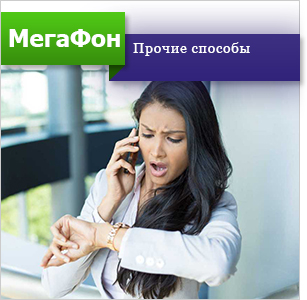
Давайте узнаем, как узнать время на МегаФоне бесплатно. И действительно, не отдавать же оператору целый червонец ради того, чтобы уточнить, который сейчас час. Проще включить в настройках своего телефона автоматическую синхронизацию с сетевым временем. Рассмотрим эту процедуру на базе Android-смартфона:
- Заходим в «Настройки – Дата и время»;
- Выбираем пункт «Дата и время сети»;
- Указываем «Синхронизировать время по сети»;
- Ставим галочку «Использовать часовой пояс сети».
Далее смотрим на результаты – на мобильном телефоне должно установиться правильное время. Причем проверять больше ничего не нужно, так как эта функция работает в автоматическом режиме. Но самое точное время мы можем получить лишь в том случае, если включим GPS и выставим в настройках галочку синхронизации по GPS – точное время будет установлено по точнейшим спутниковым часам.
Настройка автоматического обновления данных из облачных источников Power BI
Не используйте синхронизацию по GPS на постоянной основе, так как включенный GPS-модуль быстро сажает аккумуляторную батарею.
Следующий способ проверить время на МегаФоне – спросить его у специалистов справочной службы. Просто позвоните по номеру 0500, дождитесь ответа оператора и спросите у него, который сейчас час. Если же вы пользуетесь мобильным интернетом, наберите в поисковике фразу «точное время» — в ответ вы получите адреса ресурсов, где тикают точнейшие часы.
На самом деле синхронизировать время в Виндоус 7 очень просто. Сейчас вы сами в этом убедитесь.
Первое, что вам понадобится — это доступ к интернету. Если вы вы уже в онлайне, то дальше просто выполните несколько действий.
Кликните мышкой на часы, расположенные в системной трее.
Появится окно «Дата и время» с тремя вкладками. Вам надо перейти на вкладку «Время по Интернету». (Кстати слово «интернет» пишется с маленькой буквы).
С каким сервером синхронизировать время
Итак, вы перешли на вкладку «Время по Интернету». У большинства пользователей компьютер по умолчанию настроен на автоматическую синхронизацию с сервером time.windows.com .
Вы можете указать другой сервер, для этого нажмите на кнопку «Изменить параметры».
В появившемся окне вы можете в нажать на кнопку «Обновить сейчас», чтобы свериться с майкрософтовским сервером времени.
Или в выпадающем списке выбрать другой сервер времени.
На моем компьютере время не обновлялось автоматически потому что ESET ENDPOINT ANTIVIRUS в комплекте с файерволом работает в режиме обучения. Поэтому я нажал на кнопку и создал правило для разрешения синхронизации времени. Теперь время будет синхронизироваться автоматически.

Gajus / Shutterstock
Как выглядит настройка даты и времени в Windows 10
Как сделать, чтобы время синхронизировалось чаще
По умолчанию автоматический процесс синхронизации времени в Windows происходит раз в неделю. Если вам необходимо обновлять чаще, то нужно внести правку в системном реестре.
- Нажмите на кнопку меню «Пуск».
- Откройте окно «Выполнить».
- В командной строке наберите regedit и нажмите «OK».
- Перейдите в эту ветку реестра: HKEY_LOCAL_MACHINE → SYSTEM → ControlSet001 → Services → W32Time → TimeProviders → NtpClient
Параметр SpecialPollInterval содержит значение 604800 . Это количество секунд в одной неделе.
Если вы хотите сверять часы ежедневно, то меняете на соответствующее значение. Рассчитывается оно следующим образом: 24×60×60 = 86400 секунд.
Вот и все. Теперь на вашем компьютере всегда будет точное время.
О том, что часы в мобильном отстают узнаешь, как правило, когда куда-то опоздал. К примеру на поезд. В XXI веке недопустимо, если Ваши часы спешат или отстают больше чем на минуту.
И если к наручным часам претензий нет, то смартфоны просто обязаны показывать точное время. Но как показывает практика — это далеко не так. Часы на телефонах такие же брехучие как и старые ходики у бабушки в деревне.
Чем определяется точность электронных часов
В первую очередь точностью настройки и стабильностью кварцевого генератора (резонатора). Точность и стабильность частоты последнего как правило составляет 10-6. В идеале при таком значении часы убегают чуть более 30 секунд в год.
На практике стабильность немного хуже, так как на частоту резонатора влияют параметры окружающей среды (температура, давление) и напряжение питания генератора. Так же в состав генератора входят и другие элементы, к примеру конденсаторы, параметры которых сильнее зависят от внешних воздействий. В результате часы могут убегать до 30 секунд в месяц.
Повышаем точность часов
В профессиональных устройствах, а именно в приемо-передающей аппаратуре, например спутникового телевидения, стабильность генераторов намного выше и может достигать значений 10-12.
Поэтому напрашивается сам собой способ взять за эталон частоту несущей внешнего источника сигнала. И использовать ее как опорную для нашего генератора. Возможны два пути: аппаратный и программный.
В первом случае частота генератора часов подстраивается под частоту несущей передающей вышки GSM.
Во втором случае базовая вышка GSM передает сигналы точного времени и операционная система подстраивает часы.
Но как показывает отечественная действительность, на сотовых операторов надежды нет. Я несколько раз попадал в ситуацию, когда время на часах перескакивало на несколько часов. После чего пришлось отключить опцию использования данных предоставляемых сетью.
Серверы точного времени
Так как смартфон это компьютер с доступом в интернет, то проще всего синхронизировать часы с эталонными серверами точного времени. В стандартных прошивках этой возможности нет. Но проблема решается установкой допольнительного ПО. Программ таких несколько, и мне приглянулась одна — ClockSync от «отечественного производителя»:-).
Страничка на Google Play — https://play.google.com/store/apps/details?id=ru.org.amip.ClockSync
Сайт программы: http://bit.ly/clocksync
ClockSync синхронизирует системное время Android устройства через Интернет по протоколу NTP с серверами точного времени. Программа полезна если оператор сотовой связи не поддерживает NITZ (автоматическую синхронизацию времени) или посылает неверные значения, а также в случае, если часы телефона сильно убегают вперед или отстают.
Работает на планшетах. Актуально если нужно точное время. Тем более на устройствах без GSM модуля.
Особенности программы ClockSync
Автоматическая синхронизация работает только на телефонах с ROOT.
Если root-прав нет, то проверка времени проводится автоматически и вы получите уведомление если часы сильно убежали. А синхронизировать часы придется «руками».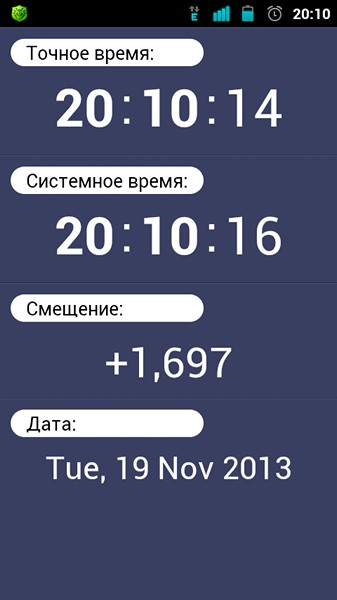

Программа поддерживает свежую базу обновленных часовых поясов. И если у вашего смартфона старая прошивка и он каждую весну и осень в России переводит часы, то это программа восстановит несправедливость. И вы не придете весной на работу на час раньше.
В данной статье пойдет речь о синхронизации времени в Windows XP . В Windows XP существует возможность задания периода синхронизации времени системы с временем Интернет посредством протокола NTP (Network Time Protocol). Помимо этого добавлю, что данной способностью обладает не только Windows XP, но и все операционные системы из семейства Windows вышедшие позже.
Изменить период синхронизации возможно через реестр Windows XP в ветке
HKEY_LOCAL_MACHINE/SYSTEM/ControlSet001/Services/W32Time/TimeProviders/NTPClient
За значение периода синхронизации отвечает параметр SpecialPollInterval. По умолчанию этот параметр имеет значение 3600 в десятичной системе счисления. Указывается этот параметр в секундах.
Предположим, существует необходимость задать период синхронизации равным 1 суток или 24 часа. Арифметика вычисления нужного значения здесь простая.
1 минута = 60 сек 1 час = 60 минут Количесво секунд в 1 часе = 60 сек * 60 минут = 3600 сек Количество секунд в 24 часе = 3600 сек * 24 ч = 86400 сек
Значение параметра SpecialPollInterval можно задавать как в десятичной системе, так и в шестнадцатеричной. Интервал SpecialPollInterval в 24 ч в шестнадцатеричной системе счисления равен 15180. Итак, задаем параметру SpecialPollInterval вычисленное значение интервала в 24 ч.
Чтобы не возиться с реестром и не править эти значения в ручную каждый раз, проще будет сделать это единожды и затем экспортировать данную ветвь реестра и в ручную отредактировать, оставив лишь параметром со значением SpecialPollInterval. В результате чего у Вас должен получиться вот такой . Либо если еще больше автоматизировать, то можно создать и в последствии запускать вот такой .
Чтобы проверить работоспособность проделанного выше заходим в «Пуск» — «Панель управления». В открывшемся меню нужно переключиться к классическому виду. Выбрать меню «Дата и время». Откроется окошко под названием «Свойства: Дата и время». В верхней части находим вкладку с наименованием «Время Интернета» и переходим на нее.
Если элементы вкладки не активны, то для активации отмечаем галкой пункт «Выполнить синхронизацию с сервером времени в Интернете». В поле «Сервер» выбираем один из нескольких серверов, с которым будет производиться синхронизация времени.
В качестве серверов синхронизации времени с Интернетом по умолчанию уже имеются стандартные сервера time.windows.com и time.nist.gov. Причем в поле «Сервер» отображается тот сервер, последняя синхронизация времени с которым прошла успешно. Этот сервер запоминается системой автоматически.
После нажатия на кнопку «Обновить сейчас» должна произойти синхронизация времени и ниже отобразится сообщение «Время успешно синхронизировано с НАЗВАНИЕ СЕРВЕРА» и еще ниже «Следующее выполнение синхронизации: ЗАВТРАШНЕЕ ЧИСЛО.МЕСЯЦ.ГОД в ЧАС.МИНУТ».
Если в сообщении выводится «Ошибка при выполнении синхронизации с НАЗВАНИЕ СЕРВЕРА», то стоит проверить подключение к сети Интернет, возможно подключение потеряно. Если подключение к Интернет существует, стоит повторить попытку еще раз, и если результат такой же, то в поле «Сервер» нужно попробовать сменить сервер на другой и попытаться еще разок.
Если при обновлении результат снова с ошибкой, то, скорее всего проблема в антивирусе, а точнее в его файерволе (сетевом экране), который блокирует порт, по которому ПК соединяется с NTP-сервером. Стандартный сетевой экран Windows (Брандмауэр) не блокирует эти порты, если конечно, это не настроено принудительно.
Итак, чтобы удостовериться в том, что антивирус блокирует или не блокирует соединение с NTP-сервером, есть 2 решения этой дилеммы:
1. Если Вы профи в настройке своего антивирусного ПО, то можно проверить сетевой экран антивируса и настроить в нем фильтрацию.
2. Если позволяют настройки антивирусного ПО, то на некоторое время отключить сетевой экран в нем. Если же по какой то причине сделать этого не получается, то можно попытаться временно приостановить работу самого антивируса и проверить синхронизацию времени с Интернет. Самое главное после проверки не забыть включить то, что отключали.
Добавить новый NTP-сервер синхронизации времени с Интернет возможно через все тот же реестр Windows. Причем, сделать это возможно даже, не имея доступа к сети Интернет. Значения серверов синхронизации хранятся в разделе
HKEY_LOCAL_MACHINE/SOFTWARE/Microsoft/Windows/CurrentVersion/DateTime/Servers
Чтобы добавить сервер необходимо в этой ветке реестра создать строковый параметр (тип REG_SZ) со следующим порядковым номером и в значении нового созданного параметра прописать название NTP-сервера.
Обзор уже посмотрели 4793 раз!
Вы наверное могли заметить, что операционная система Windows 7 может самостоятельно, без вашего вмешательства, перевести время (часы). Особенно это актуально, когда совершается переход с зимнего времени на летнее, и на оборот. Этот процесс называется синхронизацией времени.
Операционная система получается данные от серверов. Те в свою очередь передают данные на ваш компьютер и если они не сходятся, то время автоматически подстраивается. Но бывают ситуации, когда эта синхронизация не происходит, или происходит но время на часах устанавливается не правильно. Эту проблему мы как раз сейчас и научимся исправлять.
Для начала нам необходимо узнать какие же бывают эти серверы синхронизации времени. Чтобы вы долго их не искали, я выложу список доступных русских и украинских серверов:
Для России :
timeserver.ru
ntp.mobatime.ru
ntp1.stratum2.ru
ntp2.stratum2.ru
ntp3.stratum2.ru
ntp4.stratum2.ru
Для Украины:
time.in.ua
Теперь перейдем непосредственно к настройке синхронизации времени в Windows 7. Для этого щелкаем правой кнопкой мыши по часам, которые расположены в правом нижнем углу вашего экрана (на панели задач).
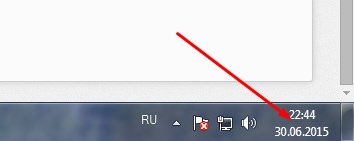
Далее нажимаем «Изменение настроек даты и времени «.

Откроется окно «Дата и время», в котором вы увидите три вкладки: «Дата и время «, «Дополнительные часы » и «Время по Интернету «. Как раз последняя вкладка нам и нужна. Нажимаем на неё. В ней вы узнаете, что синхронизация вашего компьютера производится с сервером «time.windows.com «. Соответственно если часы у вас показывают не правильно время, то нужно изменить сервер — жмем на кнопку «Изменить параметры «.

Откроется диалоговое окно «Настройка времени по Интернету «. В нём вы увидите строку, в которую можно вписать любой другой сервер времени, нежели тот, что установлен по умолчанию. Скопируйте адрес любого сервера синхронизации времени, который указан в начале этой статьи и вставьте его в эту строку «Сервер «. А затем нажмите кнопку «Обновить сейчас «.

Через несколько секунд процесс синхронизации завершится и время на вашем компьютере изменится. Затем просто нажимаем «ОК» и закрываем окно «Дата и время».
Источник: offlink.ru
Справочная информация

На домашнем компьютере возникла проблема, когда при после установки системы время на компьютере не синхронизировалось через Интернет. На запрос о принудительной синхронизации имела место ошибка:
Можно было бы, конечно, вручную подкорректировать время, но из природной ленности хотелось, чтобы эту работу выполнила сама операционная система. Ситуация патовая, прямо как в анекдоте:

Сижу, жду синхронизации времени, а оно всё не синхронизируется и не синхронизируется .
Но нашлись люди, нашлись .
При . приютили, подогрели, обобрали.
М-м-м . Под . Подобрали, обогрели .
(из к/ф «Ирония судьбы или с лёгким паром», СССР)
Вот и в моём случае нашлось решение вопроса, представляющее собой клиент SP TimeSync. SP TimeSync представляет собой программу с многоязычным интерфейсом, предназначенную для синхронизации часов компьютера с любыми атомными часами (серверами точного времени) в Интернет. Для этих целей используется высокоточный сетевой протокол времени (NTP), который позволяет достичь точности синхронизации до нескольких миллисекунд в зависимости от характеристик источника времени и задержек распространения сигнала по сети.
На официальном сайте программы в разделе загрузок имеются 32-битная и 64-битная версии. В настройках программы имеется возможность указания источника точного времени для синхронизации, возможности автостарта при загрузке системы, указания порта, а также периодичности синхронизации в секундах, минутах, часах и днях.
После установки при команде «Получить время» синхронизация прошла на «ура»:
При указании в настройках (см. выше) «Запускать со свёрнутым окном» программа запускается в виде на рисунке ниже. Для активации окна просто щёлкните по ней.
Желающие могут установить себе собственный бесплатный сервер NTP, с которым будут синхронизировать своё время другие компьютеры сети. Страничка на русском языке находится здесь, а сайт разработчика расположен здесь.
Источник: onformix.blogspot.com
Как обновить часы в windows 7
Синхронизация времени через интернет на компьютере в Windows 7, 8
Часы Windows, расположены в правом нижнем углу экрана на панели задач рядом с кнопкой «свернуть все окна», языковой панелью, другими элементами и открываются по нажатию на них левой кнопки. Чтобы системные часы показывали точно, необходимо синхронизировать время на компьютере с интернетом в Windows 7, 8.
Синхронизация происходит с интернет-сервером и время вашего ПК автоматически обновляется. По умолчанию обновление происходит каждые 7 дней с наличием подключенного интернета. В статье рассмотрим, как включить синхронизацию, как ускорить обновление времени с сервером, и какую программу можно использовать.
Как включить, настроить синхронизацию времени на Windows 7, 8
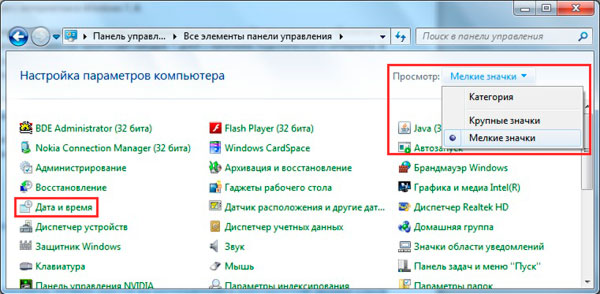
Примечание: по умолчанию синхронизация времени через интернет включена в Windows. Для начала Вам потребуется открыть панель управления Виндовс и выбрать в области просмотра мелкие или крупные значки. Далее в списке нажмите «дата и время».
В результате откроются опции даты и времени. Еще их можно вызвать, нажав левой кнопкой в область отображения даты и времени, и выбрать соответствующую ссылку (показана на скриншоте).
 В окошке перейдите в раздел «время по интернету», здесь представлена информация о текущей синхронизации с наименованием сервера (если она включена). По умолчанию синхронизация по интернету производится с сервером от Microsoft, который называется time.windows.com.
В окошке перейдите в раздел «время по интернету», здесь представлена информация о текущей синхронизации с наименованием сервера (если она включена). По умолчанию синхронизация по интернету производится с сервером от Microsoft, который называется time.windows.com.
Для изменения настроек кликните «изменить параметры» и «да» (если включен контроль учетных записей). 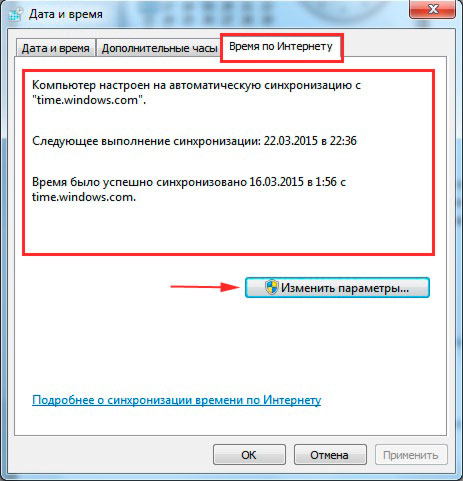 В параметрах времени по интернету должна быть отмечена флажком опция «синхронизировать с сервером времени». Выберите один из предустановленных серверов или задайте свой (со списком серверов можно ознакомиться здесь http://support.microsoft.com/ru-ru/kb/262680). Далее нажмите «обновить сейчас», чтобы синхронизировать время на компьютере с интернетом. В случае успешной синхронизации, Вы увидите уведомление в этом же окне.
В параметрах времени по интернету должна быть отмечена флажком опция «синхронизировать с сервером времени». Выберите один из предустановленных серверов или задайте свой (со списком серверов можно ознакомиться здесь http://support.microsoft.com/ru-ru/kb/262680). Далее нажмите «обновить сейчас», чтобы синхронизировать время на компьютере с интернетом. В случае успешной синхронизации, Вы увидите уведомление в этом же окне. 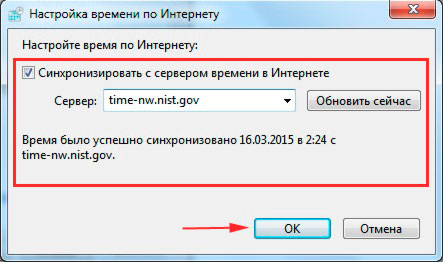 Для синхронизации времени через интернет Вы можете использовать различные утилиты такие как:
Для синхронизации времени через интернет Вы можете использовать различные утилиты такие как:
- Atomic Clock Sync
- NetTime
- SP TimeSync
- Другие
Через программы настраиваются все аспекты синхронизации, уменьшается интервал запроса на обновление. Стандартными методами так же можно синхронизировать время на компьютере с интернетом ускоренно и чаще, читаем дальше, как это сделать.
Как уменьшить интервал обновления времени с интернета
Бывает ситуация, что время постоянно сбивается из-за проблем с системными часами, даже если у Вас включена синхронизация времени на компьютере. Решением проблемы является правка NTP клиента для ускорения периода обновления. В зависимости от версии ОС Вам потребуется:
В реестре перейдите до раздела NtpClient (полный путь показан на картинке ниже). В правой стороне редактора дважды щелкните по параметру SpecialPollInterval. Далее в области системы счисления выберите «десятичная», и в поле значения будет число 604800, которое представляет собой 7 суток в секундах.
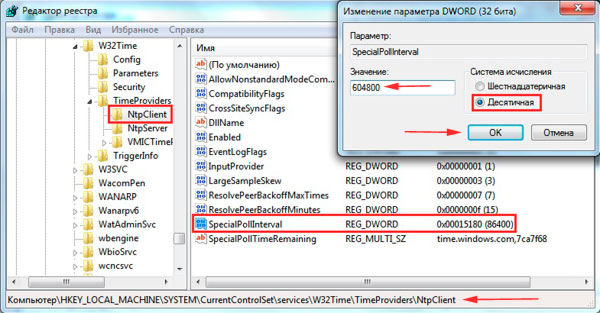
Например, если вы хотите синхронизировать время на компьютере с интернетом каждый день, тогда введите значение 86400, которое рассчитывалось по формуле 60 секунд * 60 минут * 24 часа * 1 день. Задайте свое количество секунд и нажмите OK.
Примечание: не ставьте значение меньше 14400 секунд (4 часа), иначе IP-адрес вашего компьютера может получить запрет от сервера времени.
Вы также можете ускорить синхронизацию вручную, но добраться до кнопки «обновить сейчас» составляет много шагов. В данном случае можно воспользоваться cmd. Для этого надо вызвать командную строку в Виндовс 7, 8 от имени администратора, а затем ввести команду ниже и нажать клавишу ввода.
Примечание: команда заработает, если синхронизация времени через интернет включена.

Чтобы еще ускорить процесс создайте bat файл и скопируйте в него команду синхронизации. Далее вынесите файл на рабочий стол или закрепите на панели задач и запускайте от имени администратора.
Предотвращение проблем во время синхронизации
Установить точное время через синхронизацию с интернетом не всегда удается. Вы можете столкнуться со следующими проблемами и путями их решения:
- Убедитесь, что часовой пояс, дата и время вручную правильно установлены на Вашем компьютере, иначе у Вас будет постоянно сбиваться время, пытаясь синхронизировать часы компьютера с сервером времени в интернете.
- Windows получает начальное время от BIOS, поэтому убедитесь, чтобы время и дата были правильно настроены в CMOS BIOS.
- Проверьте батарею CMOS на материнской плате. Если она слабая, тогда Ваши часы могут идти медленнее, теряя или сбрасывая время. Если это так, то вам просто необходимо заменить батарейку CMOS.
- Если ваш компьютер не будет держать точное время даже после включения синхронизации и изменения временных серверов, читайте выше про изменение интервала обновления.
Как видите, синхронизировать время на компьютере с интернетом в Windows 7, 8 для точного отображения не сложно. Все можно сделать стандартными шагами Виндовс. Программы лишь уменьшат затраты Вашего времени, например, сократят время синхронизации в два клика.
Обновление часовых поясов Windows 7

Изменения некоторых часовых поясов 2014 года в РФ повлияло на определение правильного времени в операционной системе Windows 7. В связи с этим компания Microsoft выпустила небольшое обновление, исправляющее возникающие неполадки. Установите его в том случае, если время на компьютере показывается некорректно.
Новые изменения в часовых поясах на Windows 7
Разработчики своим патчем добавили новые часовые пояса для Российской Федерации, обновили семь существующих и объединили два. Были обновлены пояса 1, 2, 4, 5, 6, 7 и 8, поэтому пользователи с этим временем будут автоматически перенаправлены на новые версии. Обратите внимание на таблицу ниже. В ней вы найдете подробную информацию о новых изменениях.

В том случае когда вы находитесь в новых добавленных часовых поясах, их потребуется выбрать вручную после установки обновлений или же провести синхронизацию. Подробнее о синхронизации времени в Windows 7 читайте в нашей статье по ссылке ниже. В таблице находится подробная информация о нововведениях.

Города Владивосток и Магадан были объединены в один часовой пояс. После установки обновлений переход будет выполнен автоматически. Давайте же подробно рассмотрим сам процесс установки нового патча.
Устанавливаем обновление для часовых поясов в Windows 7
Все обновления компании Microsoft следует загружать только из официального сайта, так вы обезопасите себя от рекламного и вредоносного ПО. В скачивании и установке патча нет ничего сложного, от вас требуется выполнить только несколько простых действий:
-
Выберите подходящий язык, ознакомьтесь с деталями и инструкцией по установке, после чего нажмите кнопку «Download».


Откроется окно установки, вам останется только дождаться завершения процесса и закрыть окно.

После установки измененных часовых поясов операционная система будет работать корректно и правильно отображать текущее время. Мы рекомендуем немедленно произвести обновление, если вы этого еще не сделали. Процесс не является сложным и отнимет у вас всего несколько минут.
Автоматическая синхронизация времени на компьютере Windows
Синхронизация времени – достаточно важная вещь. Без точного времени не работают сервисы обновлений, не функционируют некоторые сайты, мессенджеры и другие приложения. Настроить синхронизацию несложно, но требуется четкое соблюдение инструкции.
Принцип синхронизации времени
Синхронизация времени осуществляется при подключении компьютера к серверу, на котором указано точное время. Чаще всего, период обновления – 7 дней. Есть способы, с помощью которых можно укоротить промежуток синхронизацию и настроить другой сервер, не стандартный. Один из таких способов – настройка автоматического обновления.
Настройки автоматической синхронизации
В системе Windows 7, 8, 10 есть встроенные часы, которые расположены в правом нижнем углу экрана, на панели уведомлений. Эти часы уже настроены на автоматическое обновление времени, а сервером является “time.windows.com”. Бывают случаи, когда время, все же, не синхронизируется. Если пользователь столкнулся с такой проблемой, перейдем к ее решению.
Стандартные настройки
Для начала стоит воспользоваться стандартным функционалом:
- Перейти по пути “Пуск” – “Панель Управления”, в правом углу открывшегося окна найти пункт “Просмотр”, изменить значение на “Мелкие значки”, затем найти пункт “Дата и время”.

- Откроются настройки времени. Их также можно вызвать по клику левой кнопкой мыши на календаре в строке уведомлений. В открывшемся подменю нужно выбрать “Изменение настроек даты и времени…”.

- Далее, в открывшемся окне, перейти на вкладку “Время по Интернету”. На ней будет предоставлены сведения о существующем способе синхронизации и названии сервера (если она включена). Для изменения конфигурации нажать на “Изменить параметры…”.

- Список серверов времени для синхронизации будет описан далее. Выбрать один из них, либо один из предоставленных по стандарту, кликнуть по кнопке “Обновить сейчас” и убедиться в том, что галочка напротив пункта “Синхронизировать с сервером времени в Интернете” активна. Нажать “ОК”.

Это позволит устанавливать время и дату на компьютере автоматически.
Командная строка
Следующий способ не помогает настроить синхронизацию, это просто команда, которая помогает провести операцию синхронизации вручную с целью ее ускорения:

- Нажать комбинацию клавиш “WIN+R”, в поле открывшегося окна ввести “cmd” (возможно потребуются права администратора).
- Откроется командная строка. Ввести команду “w32tm /resync”.
Команда сработает, если включено автообновление времени.
SP TimeSync
Также можно воспользоваться сторонними приложениями:
- После того как программа была загружена и установлена, важно настроить ее на автозапуск при старте системы. Не обязательно в развернутом состоянии. Нужно отметить соответствующие пункты галочками.

- Перейти к вкладке “NTP клиент”, в пункте меню “Получать каждые…” указать интервал обновления.

- Вернуться к вкладке “Время”, нажать на кнопку “Получить время”, затем “Задать время”. После этого системное значение будет изменено на значение из программы.

Важно: программу нужно не закрывать, а сворачивать в трей, иначе обновления не произойдет.
Изменение времени обновления
Процедура связана с редактированием записей реестра с помощью стандартных возможностей системы:
- На клавиатуре одновременно нажать “WIN+R”, ввести в поле “regedit”.

- Перейти по следующему пути: HKEY_LOCAL_MACHINESYSTEMControlSet001servicesW32TimeTimeProvidersNtpClient.
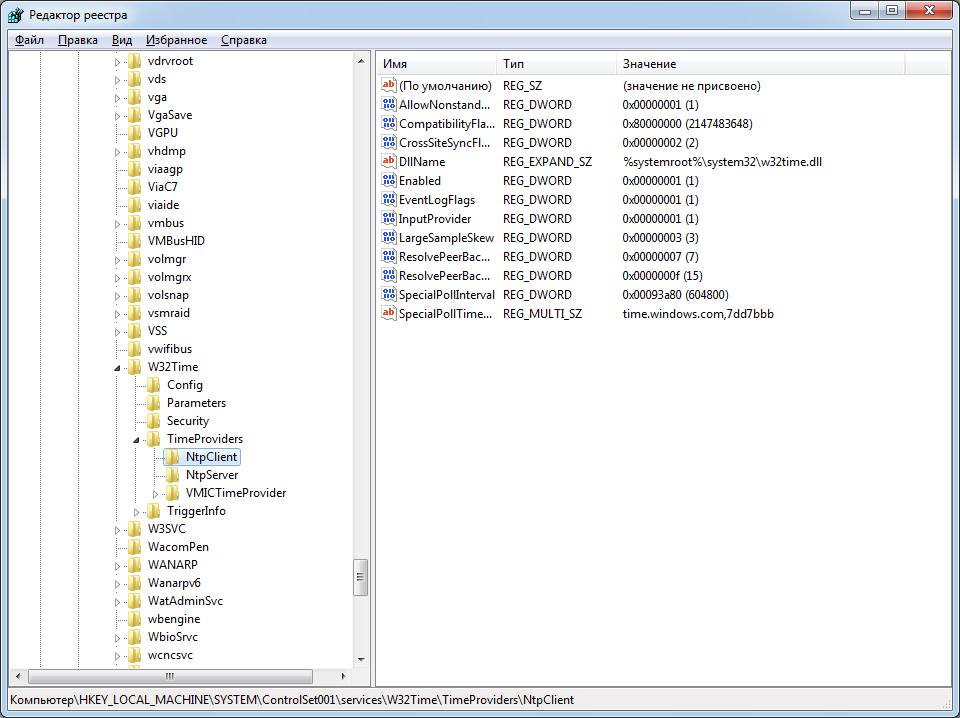
- Выбрать пункт “SpecialPollInterval”, кликнуть по нему дважды, переключиться на десятичную систему исчисления.

- Определиться с интервалом, перевести его в секунды, внести значение в поле, нажать “ОК”.

Популярные серверы
NTP-Servers

Самый распространенный сервер точного времени среди всех, имеет несколько адресов для синхронизации. Чтобы найти адреса, нужно в правой части сайта NTP-Servers кликнуть по кнопке “Серверы”.
NTP Pool Project
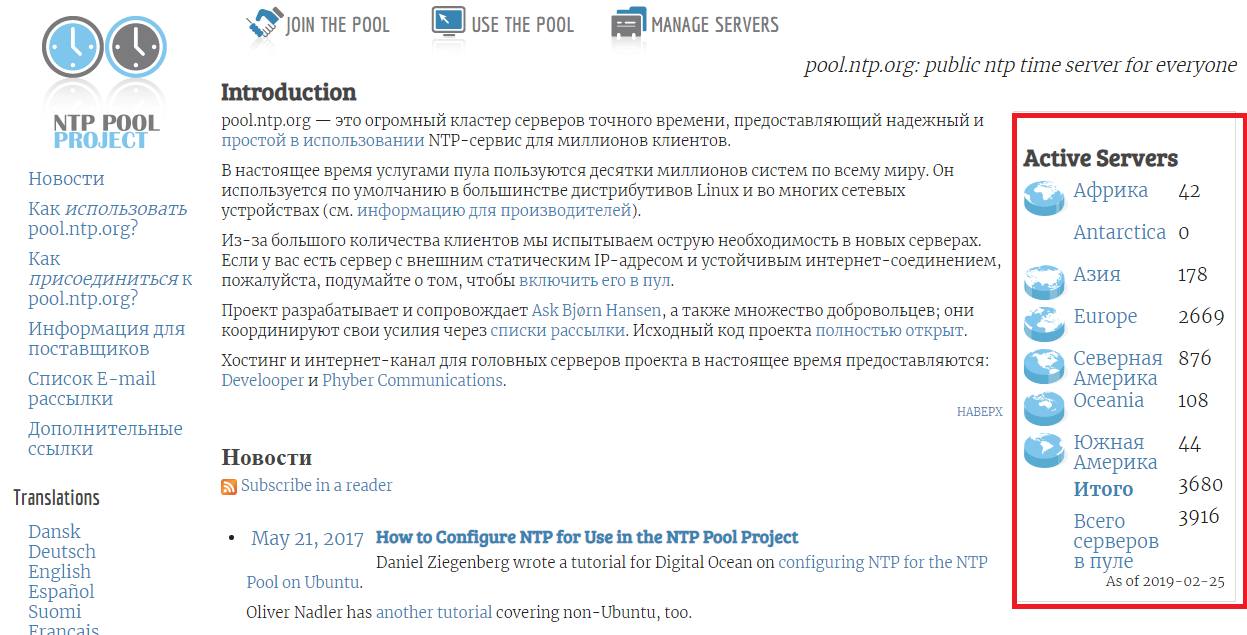
После перехода на сайт NTP Pool Project выбрать сервер в правой части экрана, соответствующий региону.
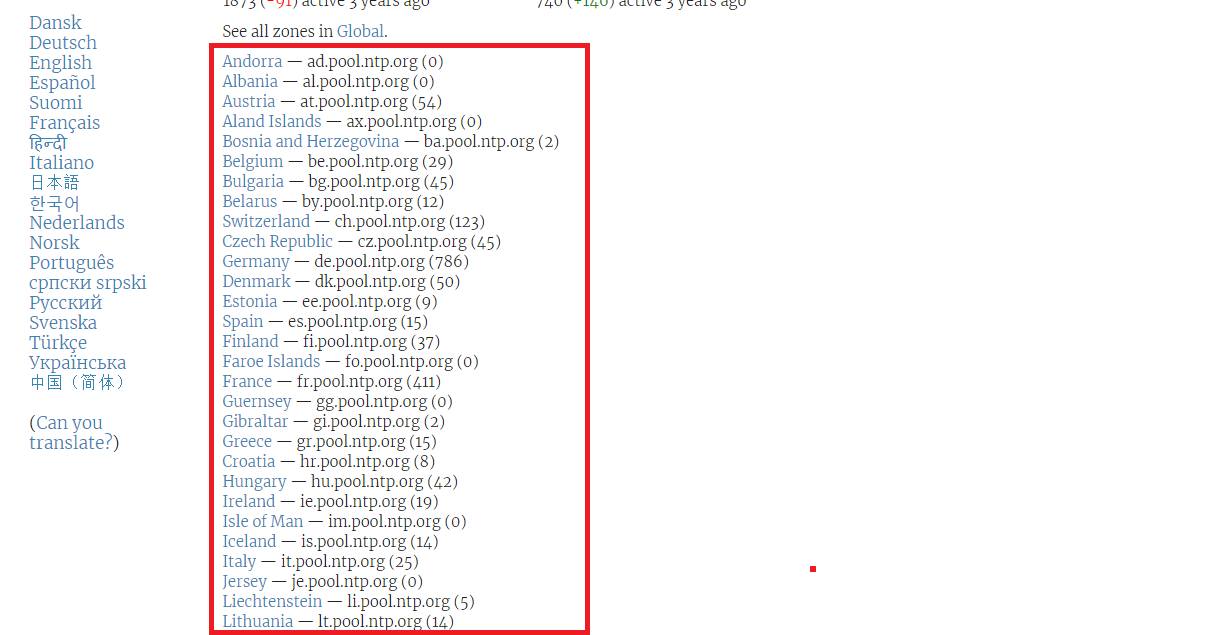
Скопировать один из адресов и настроить время на ПК.
Time in UA
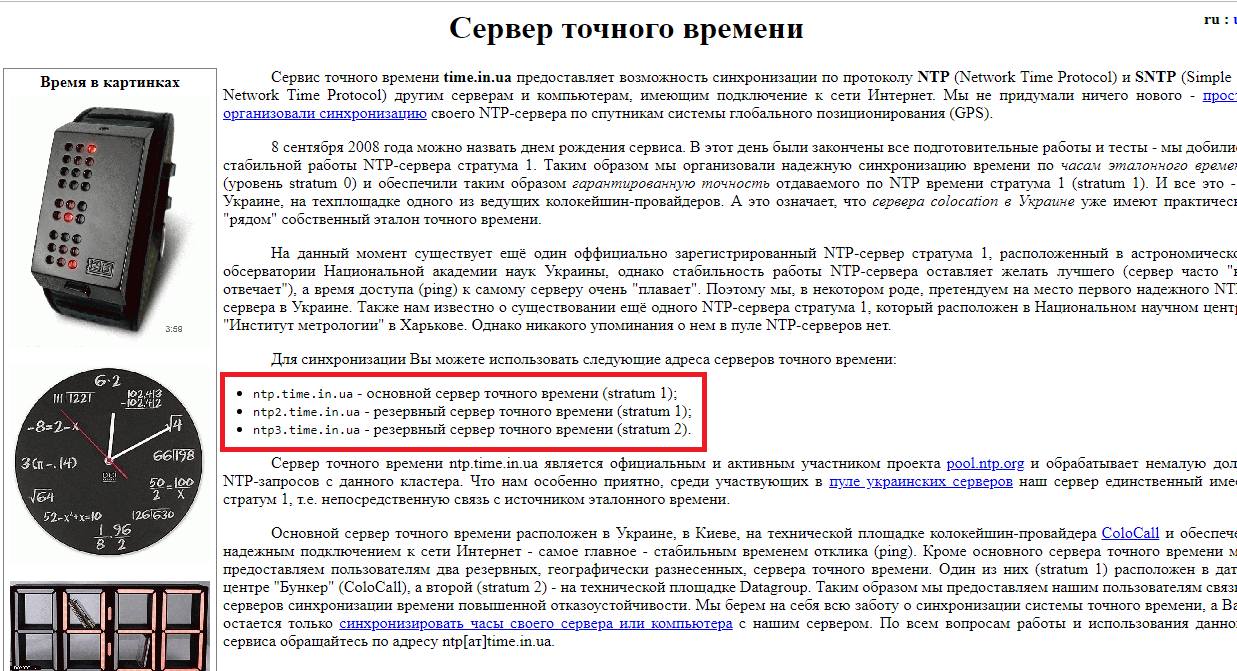
Сервер Time in UA специально для украинской аудитории. Все что нужно – перейти на сайт и выбрать один из адресов.
Проблемы с синхронизацией
Если время на компьютере не синхронизируется, следует:
- Убедиться в том, что на ПК установлен правильный часовой пояс.
- Установить корректное время в настройках CMOSBIOS.
- Убедиться в том, что батарейка, питающая память BIOS все еще не разрядилась.
Если данные пункты соблюдены – время на ПК всегда будет точным.
Источник: onecomp.ru